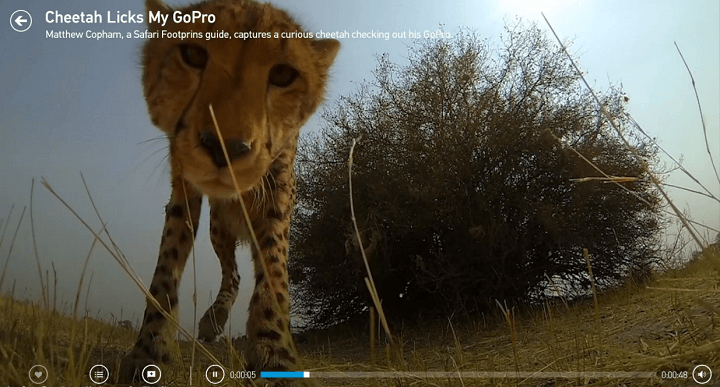- Om du vill ta bort Logitech Download Assistant visar vi i den här guiden de bästa sätten att göra det.
- Du kan avinstallera den här programvaran precis som alla vanliga applikationer med avinstallationsprogramvara.
- För att inaktivera denna programvara kan du ta bort vissa DLL-filer för att förhindra att den körs.
- Du kan också inaktivera Logitech Download Assistant genom att ändra dina startinställningar.

Denna programvara reparerar vanliga datorfel, skyddar dig mot filförlust, skadlig programvara, maskinvarufel och optimerar din dator för maximal prestanda. Åtgärda PC-problem och ta bort virus nu i tre enkla steg:
- Ladda ner Restoro PC Repair Tool som kommer med patenterade teknologier (patent tillgängligt här).
- Klick Starta skanning för att hitta Windows-problem som kan orsaka PC-problem.
- Klick Reparera allt för att åtgärda problem som påverkar datorns säkerhet och prestanda
- Restoro har laddats ner av 0 läsare den här månaden.
Logitech Download Assistant är en av de irriterande applikationer som vanligtvis inte gör mycket på din dator, och många användare undrar om de kan ta bort Logitech Download Assistant.
Svaret på denna fråga är ja, och i den här guiden visar vi dig ett par snabba och enkla metoder som kan hjälpa dig att ta bort den här programvaran från din dator.
Hur blir jag av med Logitech Download Assistant?
1. Inaktivera att appen körs
- Tryck Ctrl + Skift + Esc för att starta Aktivitetshanteraren.
- Välj den Börja fliken och sök efter Logitech Download Assistant.
- Högerklicka på Logitech-filen och välj Inaktivera.
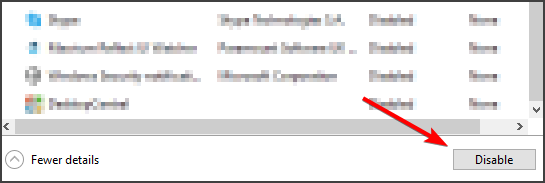
Om du vill inaktivera Logitech Download Assistant är detta den enklaste och snabbaste metoden att använda.
2. Avinstallera Logitech Download Assistant
- Tryck samtidigt Windows-tangent + jag att öppna inställningar.
- Navigera till Appar sektion.
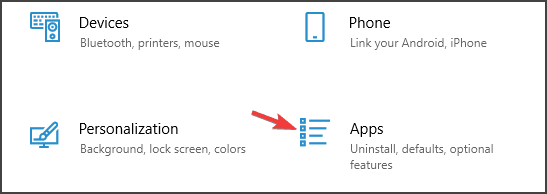
- Välj Logitech Download Assistant på den listan.
- Klicka på Avinstallera för att ta bort den.

- Följ instruktionerna på skärmen för att slutföra processen.
Detta är ett sätt att avinstallera Logitech Download Assistant, men för att se till att det är helt borttaget föreslår vi att du använder IOBit Uninstaller.
Detta är avinstallationsprogramvara och det tar enkelt bort alla applikationer tillsammans med alla dess filer och registerposter från din dator.
Efter att ha använt den här programvaran blir det som om Logitech Download Assistant aldrig installerades på din dator.

IOBit Uninstaller
Ta bort alla applikationer från din dator på några sekunder med IOBit Uninstaller.
3. Ta bort LogiLDA.dll från System32
- Tryck Windows-tangent + E. samtidigt för att öppna Utforskaren.
- Hitta LogiLDA.dll på platsen
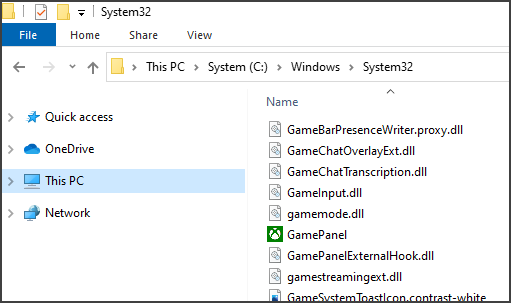
C: WindowsSystem32 - Högerklicka på Logitech dll-filen och välj Radera.
- Starta om ditt system.
Att inaktivera Logitech Download Assistant kan ta bort LogiLDA.dll från din System32-mapp vara den enklaste metoden du kan använda.
Notera: Efter att ha testat den här lösningen fungerar inte den automatiska uppdateringsfunktionen längre. Som en konsekvens måste du helt enkelt uppdatera din Logitech-produkt manuellt i framtiden.
Det här är bara ett par lösningar som kan hjälpa dig att ta bort Logitech Download Assistant.
Var noga med att prova alla våra lösningar och meddela oss om de fungerade för dig.
 Har du fortfarande problem?Fixa dem med det här verktyget:
Har du fortfarande problem?Fixa dem med det här verktyget:
- Ladda ner detta PC-reparationsverktyg betygsatt Bra på TrustPilot.com (nedladdningen börjar på den här sidan).
- Klick Starta skanning för att hitta Windows-problem som kan orsaka PC-problem.
- Klick Reparera allt för att lösa problem med patenterade tekniker (Exklusiv rabatt för våra läsare).
Restoro har laddats ner av 0 läsare den här månaden.
Vanliga frågor
För att ta bort Logitech Download Assistant från start kan du använda en av många startchef applikationer.
Ja, du kan inaktivera det genom att följa instruktionerna från vår hur man tar bort startprogram artikel.
Du kan avinstallera det som alla andra applikationer, var noga med att ta bort kvarvarande filer med specialiserad borttagningsprogramvara.
![Ladda ner LinkedIn HD för Windows 10, 8 [UPPDATERING]](/f/51b7304510628adc957b339c1873522c.jpg?width=300&height=460)